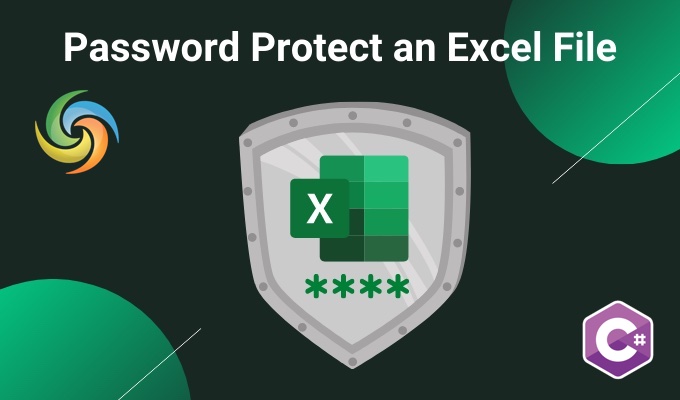
Protejați cu parolă Excel (XLS, XLSX) folosind C# .NET
Excel este un instrument utilizat pe scară largă pentru organizarea și analiza datelor. Cu toate acestea, uneori datele conținute într-un fișier Excel pot fi sensibile sau confidențiale și este crucial să le protejați de accesul neautorizat. Prin protecția cu parolă și criptarea fișierelor Excel, vă puteți securiza datele și puteți împiedica ca acestea să cadă în mâini greșite. Această caracteristică este deosebit de importantă pentru companiile și organizațiile care se ocupă de informații confidențiale. În acest articol, vă vom arăta cum să protejați cu parolă și să criptați fișierele Excel folosind C# .NET, astfel încât să vă puteți păstra datele în siguranță și să vă protejați confidențialitatea.
- API pentru a proteja fișierele Excel prin parolă
- Criptați fișierul Excel folosind C#
- Adăugați parola în Excel folosind comenzile cURL
API pentru a proteja fișierele Excel prin parolă
Aspose.Cells Cloud SDK pentru .NET este un instrument uimitor care permite dezvoltatorilor să adauge cu ușurință protecție prin parolă la fișierele lor Excel. Cu această funcție, puteți proteja datele sensibile și puteți preveni accesul neautorizat la fișierele dvs. Protecția prin parolă este esențială pentru companii și utilizatorii individuali, care sunt destul de preocupați de confidențialitatea informațiilor lor. Acest API facilitează adăugarea de protecție prin parolă la fișierele dvs. Excel, fără a fi nevoie de codare complexă sau software suplimentar.
Acum căutați Aspose.Cells-Cloud în „Manager de pachete NuGet” și faceți clic pe butonul „Adăugați pachet”. În al doilea rând, dacă nu aveți un cont peste Cloud Dashboard, vă rugăm să creați un cont gratuit utilizând o adresă de e-mail validă și să obțineți acreditările dvs. personalizate.
Criptați fișierul Excel folosind C#
Încercați să utilizați următorul fragment de cod pentru a adăuga parola la registrul de lucru Excel.
Am folosit XOR ca tip de criptare și una dintre următoarele valori poate fi atribuită proprietății EncryptionType
- XOR
- Compatibil
- EnhancedCryptographicProviderV1
- StrongCryptographicProvider
// Pentru exemple complete și fișiere de date, accesați
https://github.com/aspose-cells-cloud/aspose-cells-cloud-dotnet/
// Obțineți acreditările client de la https://dashboard.aspose.cloud/
string clientSecret = "4d84d5f6584160cbd91dba1fe145db14";
string clientID = "bb959721-5780-4be6-be35-ff5c3a6aa4a2";
// creați instanța CellsApi în timp ce treceți ClientID și ClientSecret
CellsApi cellsInstance = new CellsApi(clientID, clientSecret);
// primul registru de lucru Excle pe drive
string input_Excel = "myDocument.xlsx";
try
{
// citiți fișierul Excel în instanța fișierului
var file = System.IO.File.OpenRead(input_Excel);
// încărcați Excel în stocarea în cloud
cellsInstance.UploadFile(input_Excel, File.OpenRead(input_Excel));
// Creați obiectul de solicitare de criptare și definiți detaliile tipului și parolei de criptare
WorkbookEncryptionRequest encryption = new WorkbookEncryptionRequest();
encryption.Password = "123456";
encryption.KeyLength = 128;
encryption.EncryptionType = "XOR";
// inițializați operația de conversie
var response = cellsInstance.CellsWorkbookPostEncryptDocument(input_Excel, encryption, null);
// imprimați mesajul de succes dacă concatenarea are succes
if (response != null && response.Equals("OK"))
{
Console.WriteLine("Excel is successfully Encrypted !");
Console.ReadKey();
}
}
catch (Exception ex)
{
Console.WriteLine("error:" + ex.Message + "\n" + ex.StackTrace);
}
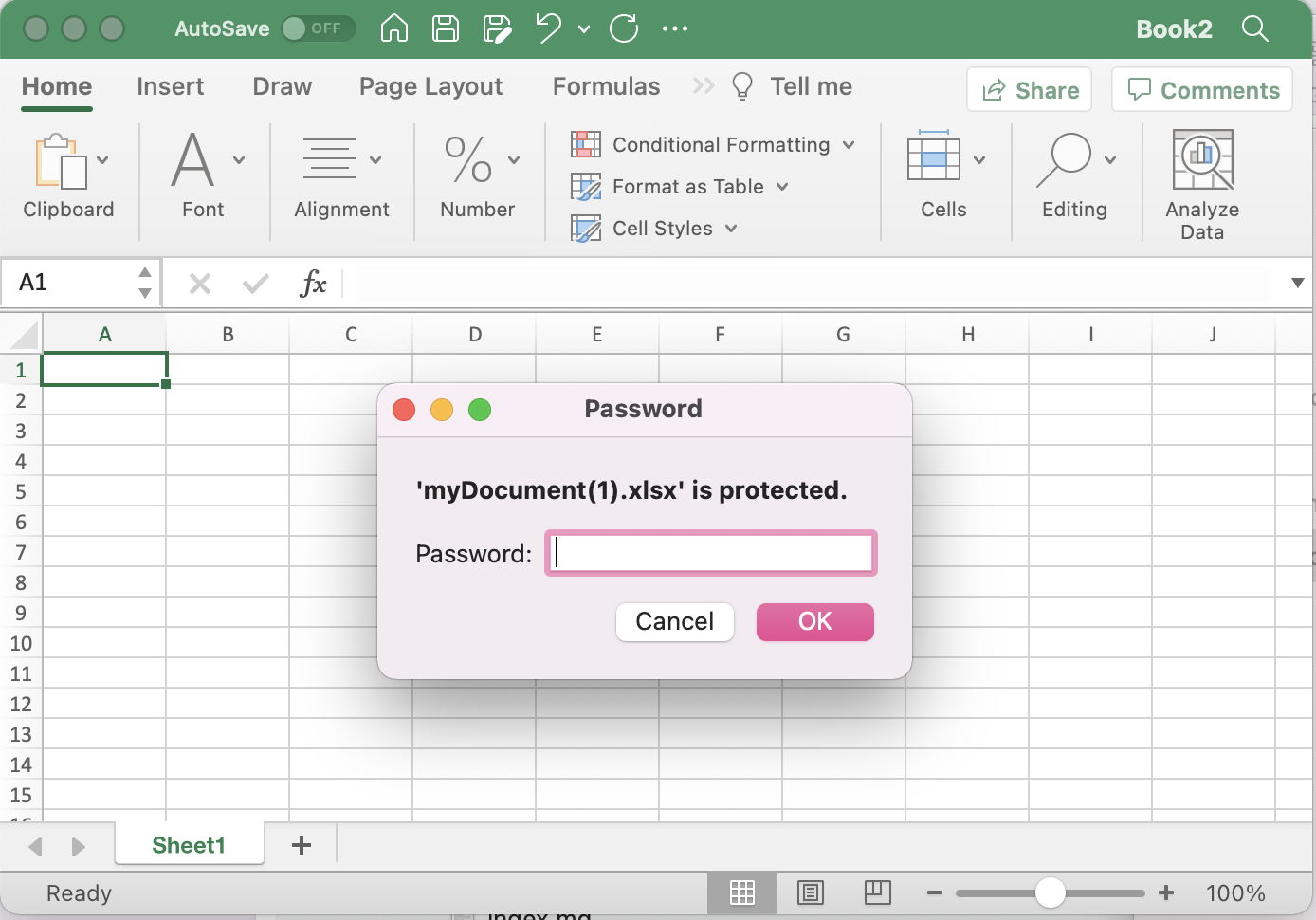
Criptați previzualizarea fișierului Excel.
Acum să ne dezvoltăm înțelegerea despre fragmentul de cod:
CellsApi cellsInstance = new CellsApi(clientID, clientSecret);
Creați un obiect al CellsApi în timp ce treceți acreditările clientului ca argumente.
var file = System.IO.File.OpenRead(input_ODS);
Citiți conținutul de intrare Excel din unitatea de sistem locală.
cellsInstance.UploadFile(input_Excel, File.OpenRead(input_Excel));
Încărcați Excel-ul de intrare în stocarea în cloud.
WorkbookEncryptionRequest encryption = new WorkbookEncryptionRequest();
encryption.Password = "123456";
encryption.KeyLength = 128;
encryption.EncryptionType = "XOR";
Creați cerere de criptare registru de lucru în care definim XOR ca tip de criptare.
var response = cellsInstance.CellsWorkbookPostEncryptDocument(input_Excel, encryption, null);
În cele din urmă, apelați această metodă pentru a proteja cu parolă un fișier Excel. Fișierul criptat va fi salvat în stocarea în cloud.
Exemplul de fișier Excel folosit în exemplul de mai sus poate fi descărcat de la myDocument.xlsx.
Adăugați parola în Excel folosind comenzile cURL
cURL este un instrument de linie de comandă care vă permite să transferați date către și de la un server folosind diferite protocoale, inclusiv HTTP, HTTPS, FTP și multe altele. Comenzile cURL pot fi utile și în scopuri de scriptare și automatizare. Acest lucru poate fi util în special dacă aveți un număr mare de fișiere Excel care trebuie criptate sau dacă trebuie să efectuați această operațiune în mod regulat. Prin urmare, în loc să efectuați manual aceste operațiuni folosind un browser web sau o interfață grafică cu utilizatorul, puteți utiliza comenzile cURL pentru a interacționa cu API-ul Aspose.Cells Cloud direct din linia de comandă.
Pentru a începe, va trebui să aveți cURL instalat pe sistemul dvs. și apoi să generați un accessToken bazat pe acreditările clientului:
curl -v "https://api.aspose.cloud/connect/token" \
-X POST \
-d "grant_type=client_credentials&client_id=bb959721-5780-4be6-be35-ff5c3a6aa4a2&client_secret=4d84d5f6584160cbd91dba1fe145db14" \
-H "Content-Type: application/x-www-form-urlencoded" \
-H "Accept: application/json"
Utilizați următoarea comandă pentru a încărca intrarea Excel în stocarea în cloud:
curl -v "https://api.aspose.cloud/v3.0/cells/storage/file/{filePath}" \
-X PUT \
-F file=@{localFilePath} \
-H "Content-Type: multipart/form-data" \
-H "Authorization: Bearer {accessToken}"
Înlocuiți
{filePath}cu calea în care doriți să stocați fișierul în stocarea în cloud,{localFilePath}cu calea fișierului Excel pe sistemul dvs. local și{accessToken}cu accesul dvs. Aspose Cloud jeton.
În cele din urmă, executați următoarea comandă pentru a proteja cu parolă un fișier Excel:
curl -v "https://api.aspose.cloud/v3.0/cells/{excelName}]/encryption" \
-X POST \
-H "accept: application/json" \
-H "authorization: Bearer {accessToken}" \
-H "Content-Type: application/json" \
-d "{ \"EncryptionType\": \"XOR\", \"KeyLength\": 128, \"Password\": \"123456\"}"
Înlocuiți
{excelName}cu numele fișierului Excel pe care l-ați încărcat în stocarea în cloud și{accessToken}cu simbolul de acces generat mai sus. După execuție, Excel rezultat va fi stocat în același spațiu de stocare în cloud.
Concluzii finale
Am aflat că Aspose.Cells Cloud SDK pentru .NET oferă o modalitate simplă și sigură de a proteja cu parolă și a cripta fișierele Excel folosind comenzile cURL și metodele API. În general, Aspose.Cells Cloud SDK pentru .NET este un instrument excelent pentru dezvoltatorii care trebuie să implementeze măsuri de securitate pentru fișierele Excel. Prin utilizarea acestui API, dezvoltatorii se pot asigura că informațiile sensibile și confidențiale stocate în fișierele Excel sunt protejate împotriva accesului neautorizat și respectă cerințele de reglementare. În cele din urmă, API-ul s-a dovedit a fi un instrument util în îndeplinirea nevoii de protecție prin parolă și criptare a fișierelor Excel.
Link-uri utile
Articole recomandate
Vă rugăm să vizitați următoarele link-uri pentru a afla mai multe despre: